Keď uložíte súbor prezentácie so zapnutou možnosťou Vložiť písma , zobrazí sa toto chybové hlásenie, ak písmo v prezentácii nie je možné vložiť.
Prečo nie je možné vložiť určité písmo
Existujú dva hlavné dôvody, prečo písmo nie je možné vložiť do prezentácie PowerPoint:
-
Ide o nepodporovaný typ písma, napríklad Adobe PostScript Type 1 alebo Apple Advanced Typography (AAT). Namiesto toho odporúčame vyskúšať iné písmo.
-
Tvorca neudelil povolenie na vkladanie písma. Napriek tomu, že písmo je podporované písmom TrueType alebo OpenType, tvorca písma neumožňuje jeho vloženie. Túto situáciu nie je možné zmeniť pre toto písmo.
Pomocou ovládací panel môžete zistiť, či písmo možno vložiť:
-
Na paneli úloh Windowsu vyberte vyhľadávacie pole a vyhľadajte písma.
-
Vo výsledkoch hľadania vyberte ovládací panel Písma .
-
Vyberte písmo z galérie.
-
V dolnej časti okna sa pozrite na podrobnosti o písme. Jeden z podrobností sa nazýva Vkladanie písma:
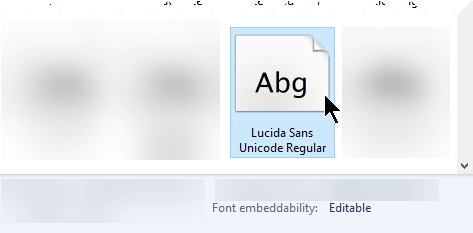
Možné hodnoty pre vkladanie písma a ich významy sú:
|
Vkladanie |
Popis |
|---|---|
|
Upraviteľné |
Písmo je možné vložiť. |
|
Inštalovateľný |
Písmo je možné vložiť. |
|
Ukážka alebo tlač |
Písmo je možné vložiť, ale v počítači, ktorý nemá nainštalované písmo, je možné prezentáciu otvoriť len na zobrazenie a tlač, nie na úpravy. |
|
Restricted Bez vkladania |
Písmo nie je možné vložiť. |
Odstránenie vloženého písma
-
Otvorte súbor prezentácie.
-
V ponuke Súbor vyberte položku Možnosti.
-
Vyberte kartu Uložiť na ľavej strane dialógového okna.
-
V časti Zachovať vernosť pri zdieľaní tejto prezentáciezrušte začiarknutie možnosti Vložiť písma do súboru .
Pri ďalšom uložení súboru prezentácie sa všetky vložené písma zo súboru odstránia.
Efekty vkladania písiem
-
Písmo použité autorom prezentácie sa zobrazí na obrazovke pri zobrazení prezentácie v inom počítači.
-
Veľkosť súboru sa po vložení písiem do súboru mierne zväčší.
-
V niektorých počítačoch sa súbory s vloženými písmami otvárajú pomalšie ako v opačnom prípade.
Nahradil som písmo, ale PowerPoint hovorí, že je stále tam
Za určitých okolností vás PowerPoint môžu naďalej informovať o tom, že písmo nie je k dispozícii ani vtedy, keď sa už v súbore nepoužíva. Môže sa to stať s písmom, ktoré podporuje zložitý skript, ako je napríklad hebrejčina alebo čínština. Vyberte možnosť Uložiť a pokračujte v práci.
Pozrite tiež
|
|
Prečo nie je možné vložiť určité písmo
Existujú dva hlavné dôvody, prečo písmo nie je možné vložiť do prezentácie PowerPoint:
-
Ide o nepodporovaný typ písma, napríklad Adobe PostScript Type 1 alebo Apple Advanced Typography (AAT). Namiesto toho odporúčame vyskúšať iné písmo.
-
Tvorca neudelil povolenie na vkladanie písma. Napriek tomu, že písmo je podporované písmom TrueType alebo OpenType, tvorca písma neumožňuje jeho vloženie. Túto situáciu nie je možné zmeniť pre toto písmo.
Odstránenie vložených písiem
-
Otvorte súbor prezentácie.
-
V ponuke PowerPoint vyberte položku Predvoľby.
-
V dialógovom okne vyberte v časti Výstup a zdieľanie položku Uložiť.
-
V časti Vkladanie písiemvymažte možnosť Vložiť písma do súboru .
Pri ďalšom uložení súboru prezentácie sa všetky vložené písma zo súboru odstránia.
Efekty vkladania písiem
-
Písmo použité autorom prezentácie sa zobrazí na obrazovke pri zobrazení prezentácie v inom počítači.
-
Veľkosť súboru sa po vložení písiem do súboru mierne zväčší.
-
V niektorých počítačoch sa súbory s vloženými písmami otvárajú pomalšie ako v opačnom prípade.
Nahradil som písmo, ale PowerPoint hovorí, že je stále tam
Za určitých okolností vás PowerPoint môžu naďalej informovať o tom, že písmo nie je k dispozícii ani vtedy, keď sa už v súbore nepoužíva. Môže sa to stať s písmom, ktoré podporuje zložitý skript, ako je napríklad hebrejčina alebo čínština. Vyberte možnosť Uložiť a pokračujte v práci.
Pošlite nám pripomienky k problémom s vkladaním
V pravom hornom rohu okna aplikácie vyberte ikonu Poslať úsmev 











